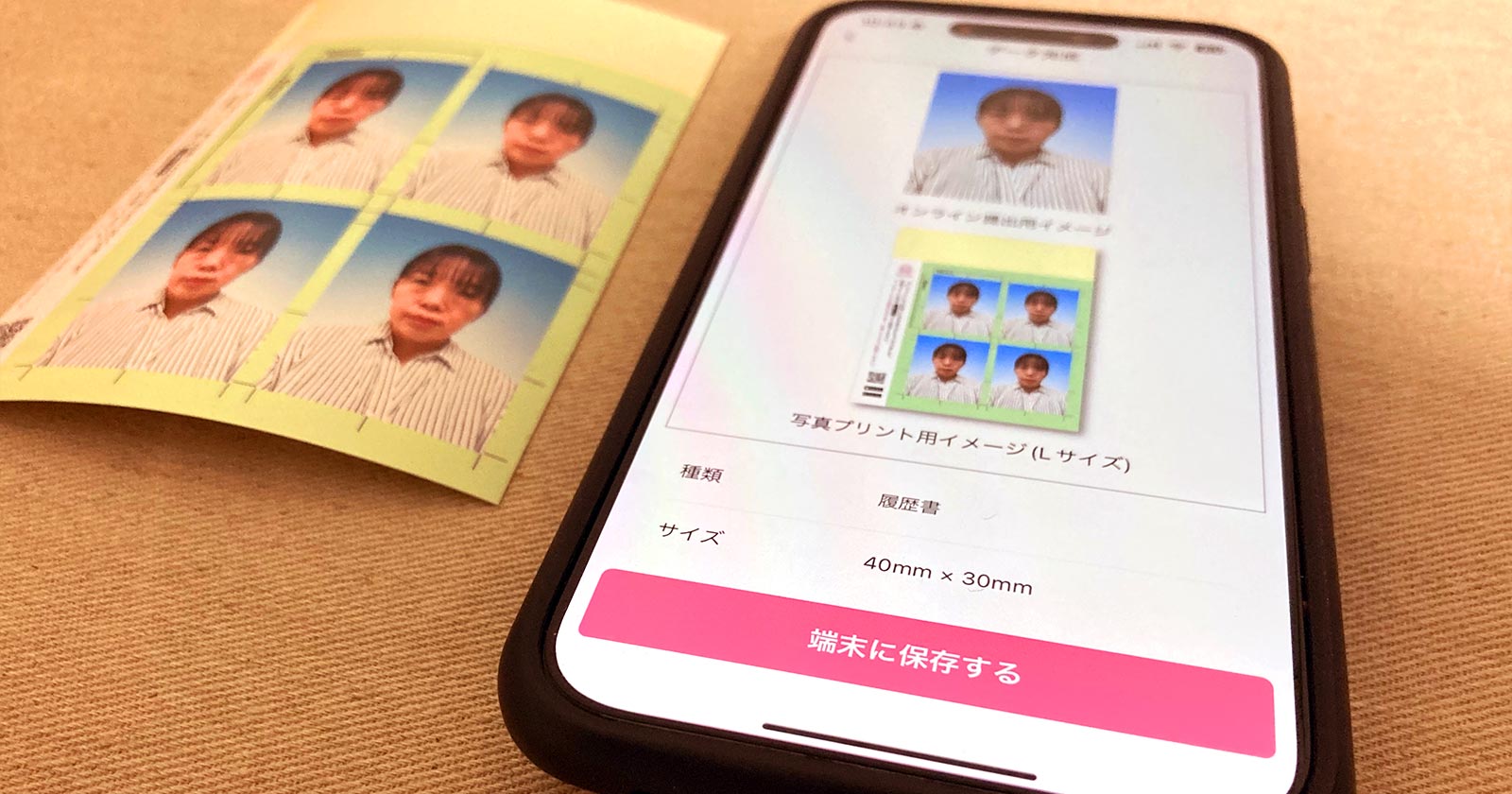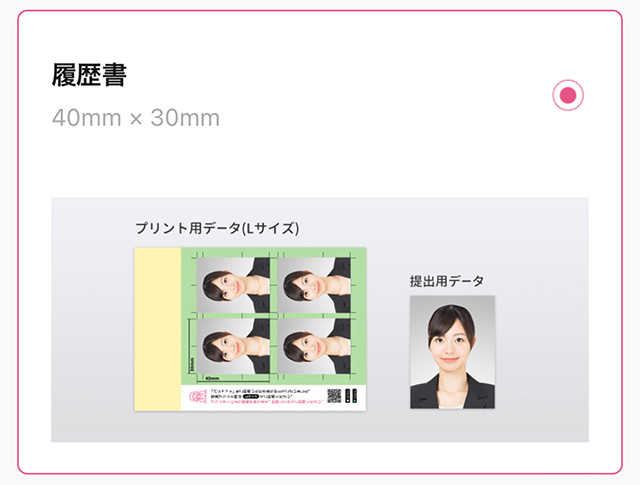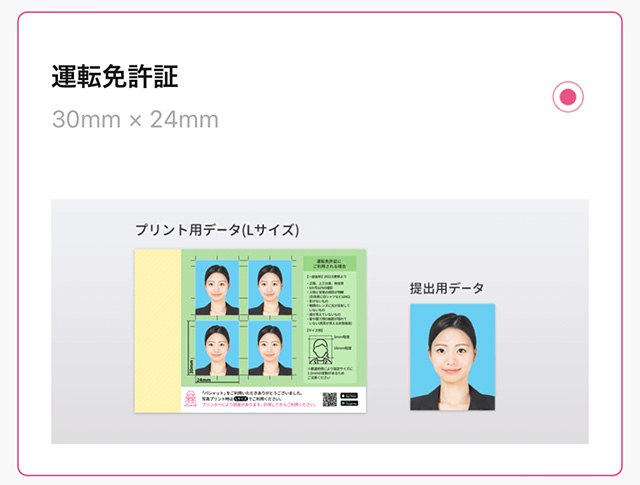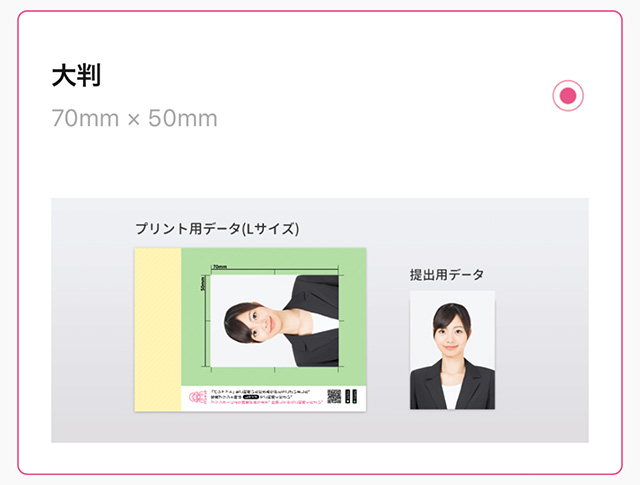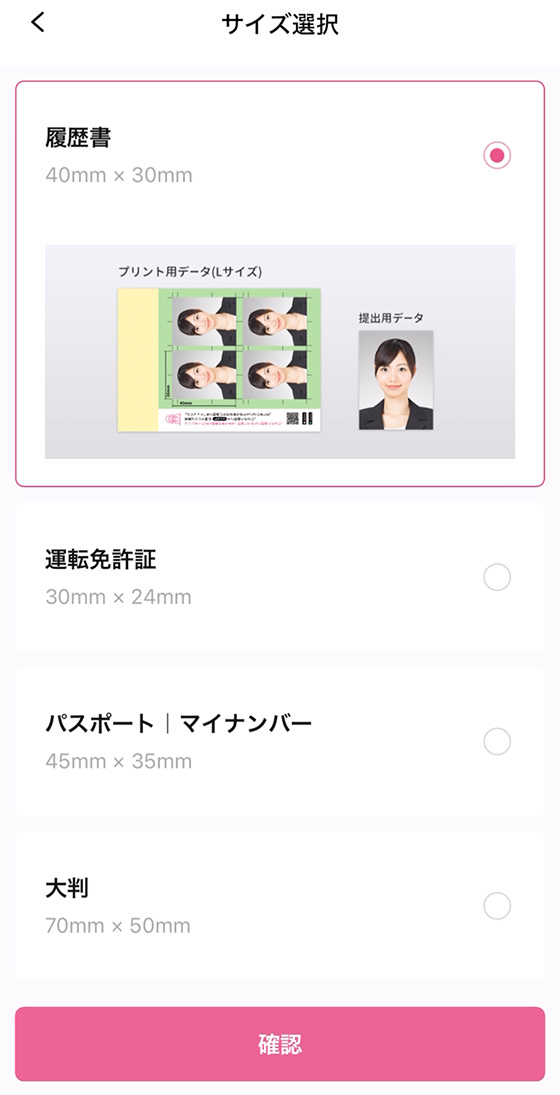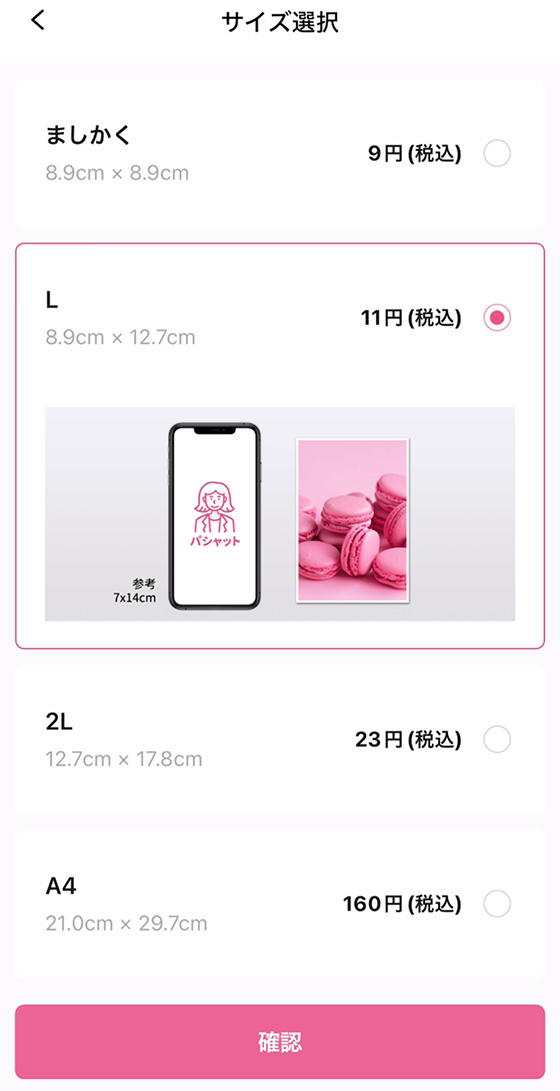証明写真がすぐに必要となり自宅でセルフ撮影したら、背景に余計なものが映り込んだり顔周りに影ができたりで案外難しい。
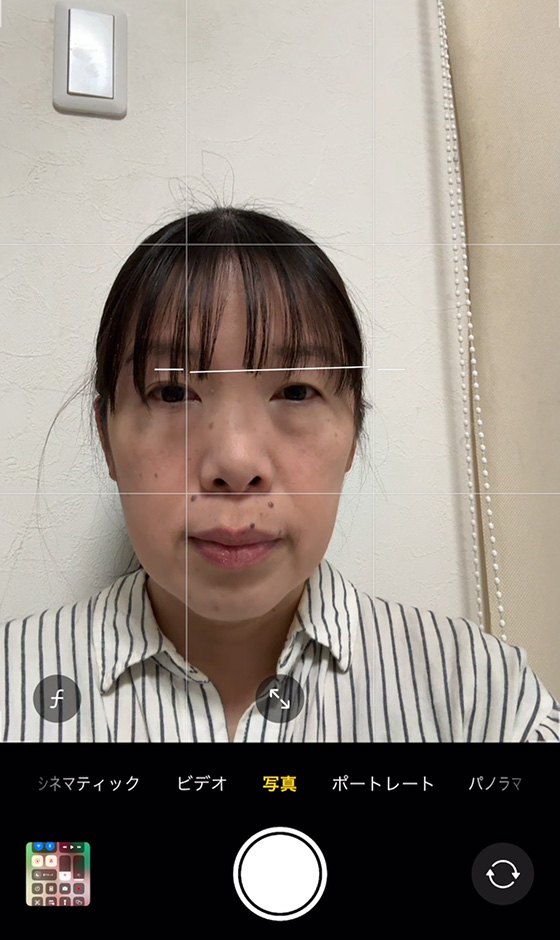
そこで、話題の証明写真アプリ、 Pashatto(パシャット)を使ってみました。

Pashatto(パシャット)で撮影、作成した証明写真はスマホに無料保存OK。
最短当日発送の高品質プリントを注文することもできます。
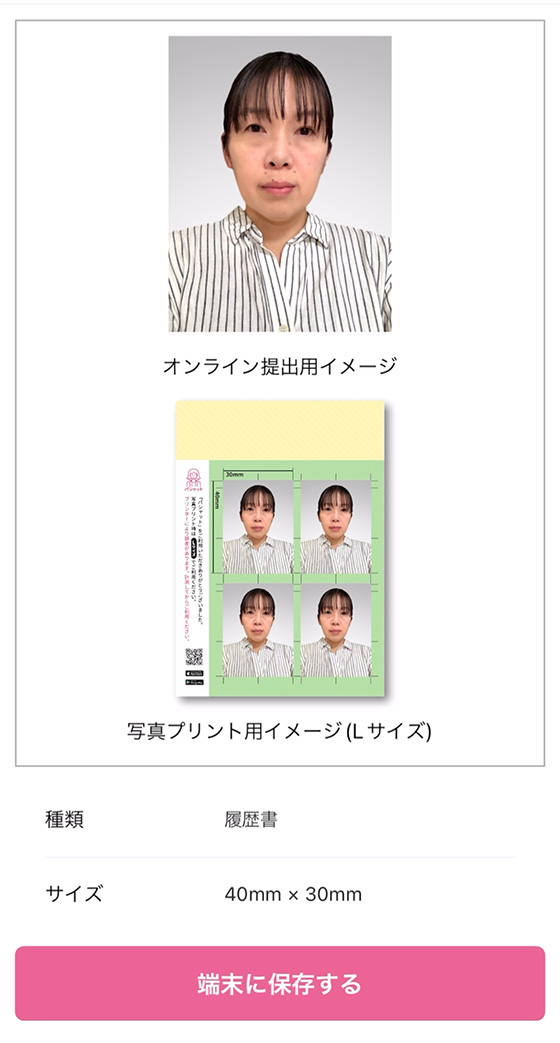
昨今は証明写真のデータ提出や登録を求められることも多いし、画像データがあれば自宅やコンビニで印刷もできるから大変便利。
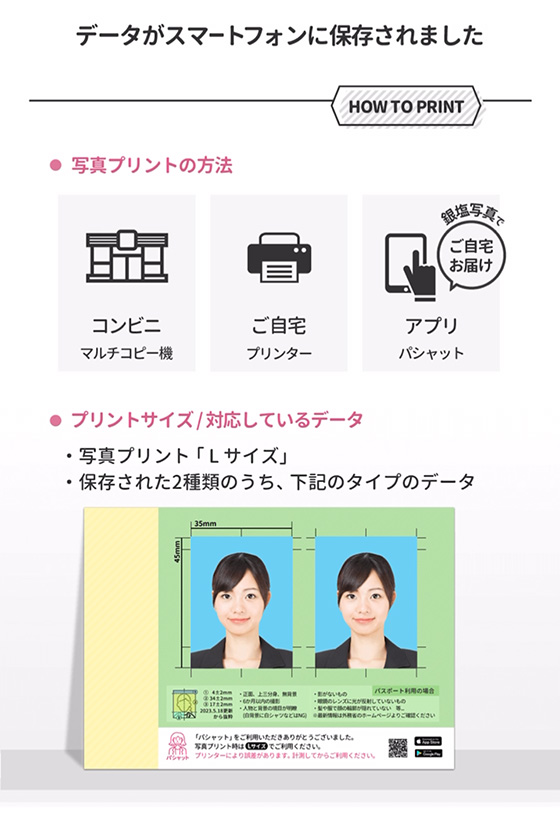
今回は「Pashatto(パシャット)」で証明写真を撮影してコンビニでプリントした感想を口コミします。
コンビニ印刷の方法とアプリから写真プリントを注文するやり方も紹介するのでぜひ参考にしてください。
当サイト「さくっとふぉとらいふ」は私の体験談をもとに執筆していますが一部のリンクにはアフィリエイト広告が含まれます。詳細はプライバシーポリシーと免責事項をご覧ください。
パシャットで作成できる4種類の証明写真サイズ
パシャットで作成できる証明写真は4種類。
パスポートやマイナンバーカード、履歴書用などの定番のサイズが揃っています。
すべて「Lサイズプリント用データ」と「提出用データ」をスマホに無料保存できます。
- 履歴書(40mm×30mm)
-

- 運転免許証(30mm×24mm)
-

- パスポート・マイナンバー(45mm×35mm)
-

- 大判(70mm×50mm)
-

1枚9円〜パシャットの写真プリント料金とサイズ
パシャットは業界最安値を誇る高品質な銀塩写真プリント機能も備えています。
FUJIFILM純正ペーパーを採用した細部まで鮮明な美しい仕上がりが1枚9円から!無光沢プリントも選べます。
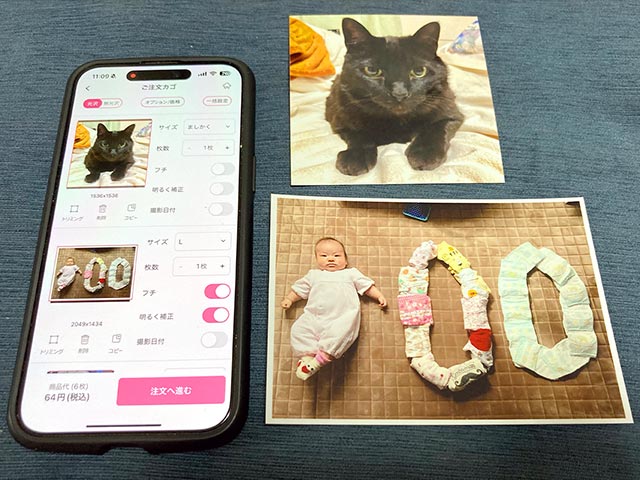
しかも、最短当日発送で翌日到着のスピードお届け。
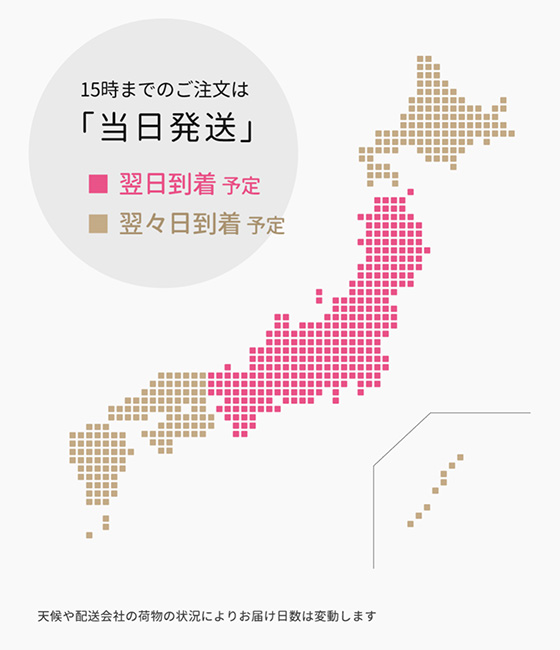
プリントサイズは4種類から選べます。
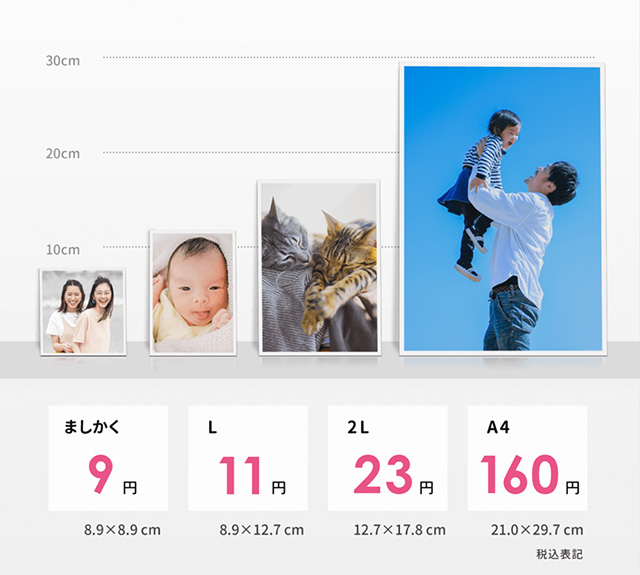
アプリの使い方と証明写真を無料保存する方法
パシャットは会員登録も不要。アプリをインストールしたらすぐ利用できます。
証明写真を作成するにはアプリ内のカメラでガイドに沿って撮影するか、スマホ本体にある画像を選択します。

どちらもAIによる背景処理で自宅で撮ったとは思えない仕上がりになります。

スリム機能で自然に顔をシャープに見せたり、角度や位置や色合いを調整したり加工機能も充実しています。
パシャットの証明写真撮影とデータ保存の手順
カメラが起動します。
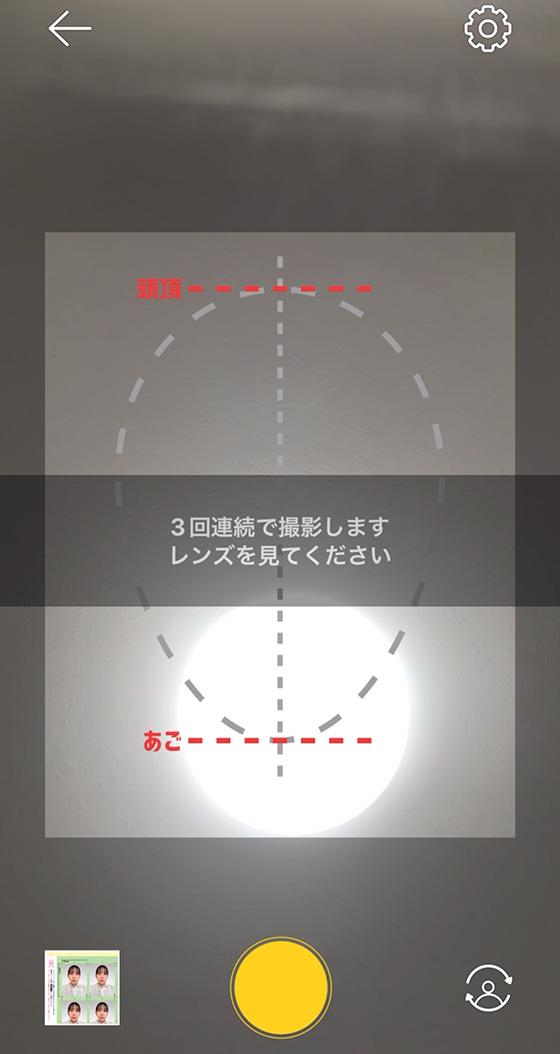
撮影済みの写真を使うには左下のアルバムをタップして写真を選択します。
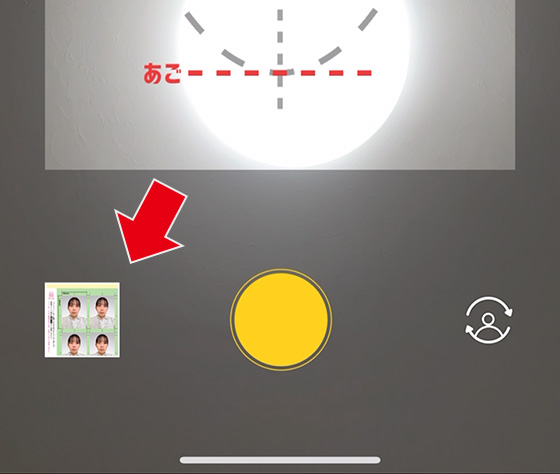
ガイドに沿って頭頂部とあごの位置を合わせます。

準備ができたら黄色のシャッターボタンをタップします。3秒後に3回連続で撮影します。
右上の設定ボタンをタップすると、タイマー設定や音声サポート、美肌機能のオン・オフを変更できます。
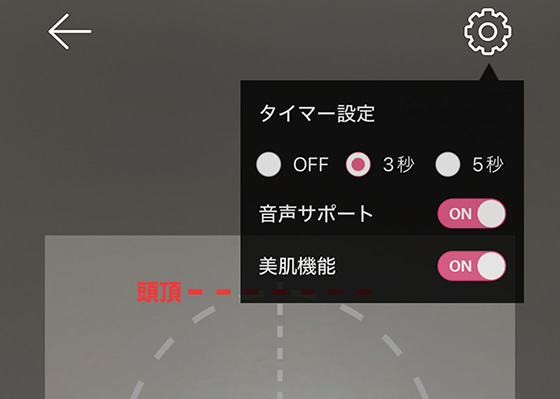
撮影した写真の中から1枚を選んで[選択]ボタンをタップします。

スリム機能はスライダーを動かすと顔の横幅が変わります。

サイズ調整機能はスライダーを動かして写真の角度を変えたり、写真をタップしたまま動かして位置を変えたり、ピンチイン・ピンチアウトで写真を縮小・拡大したりできます。

写真補正機能は明るさ・コントラスト・色感・彩度を調整できます。

それぞれ設定を終えたら[次へ]ボタンをタップします。
自動で人物の背景が処理されます。
用途や好みに応じた背景色を選択し、[完了]ボタンをタップします。
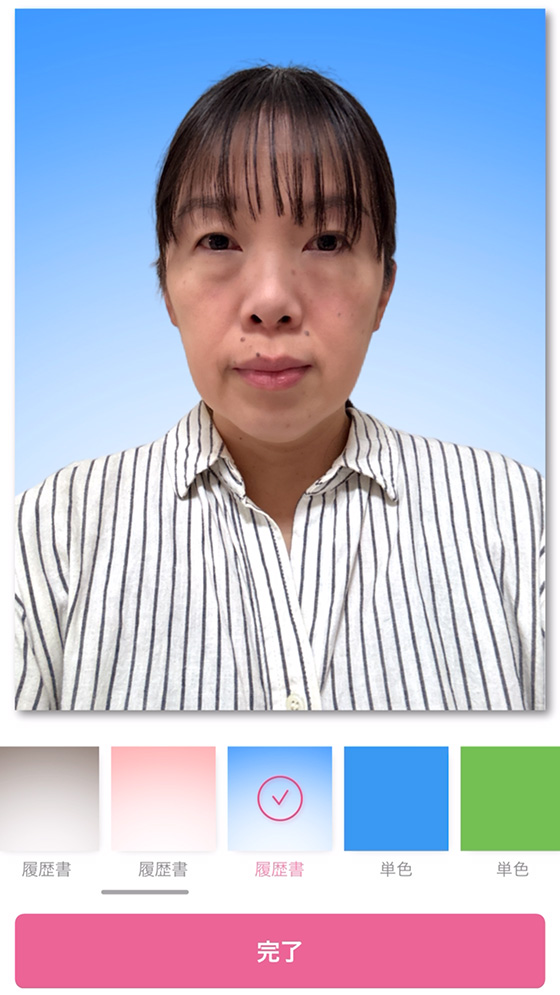
証明写真データが完成しました。
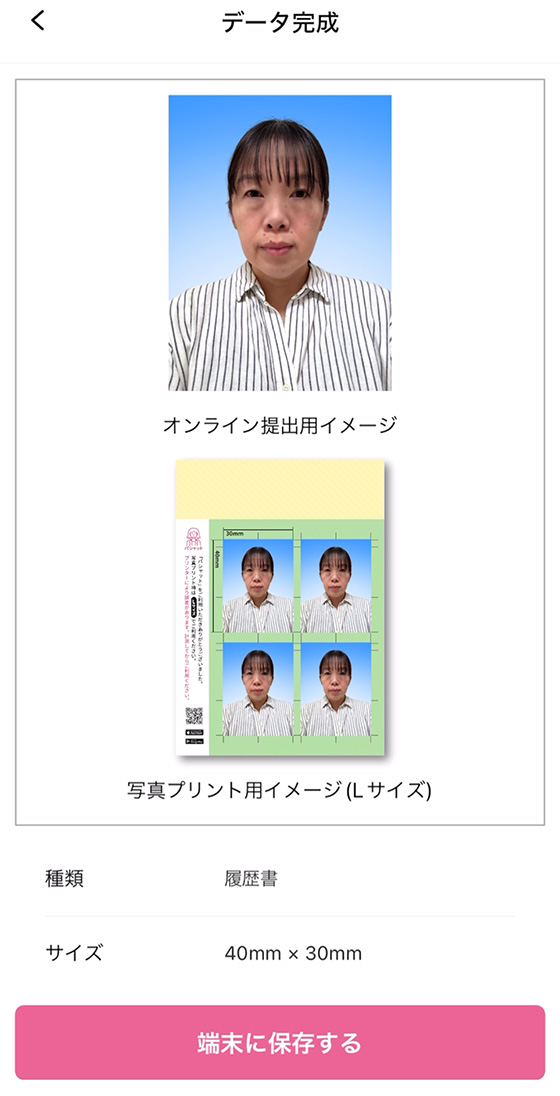
[端末に保存する]をタップすると、2枚の画像データ(「オンライン提出用イメージ」「写真プリント用イメージ(Lサイズ)」)を保存できます。

パシャットの写真プリント注文の手順
プリントする写真を選択し、[完了]をタップします。
用紙サイズと枚数、オプション設定を必要に応じて変更します。
初期設定では光沢紙にプリントします。右上の[光沢/無光沢]をタップすると光沢なしに変更できます。
アプリで作成した証明写真をプリントする場合はサイズがLであることを確認し、それ以外の項目は変更せずに[注文へ進む]をタップします。
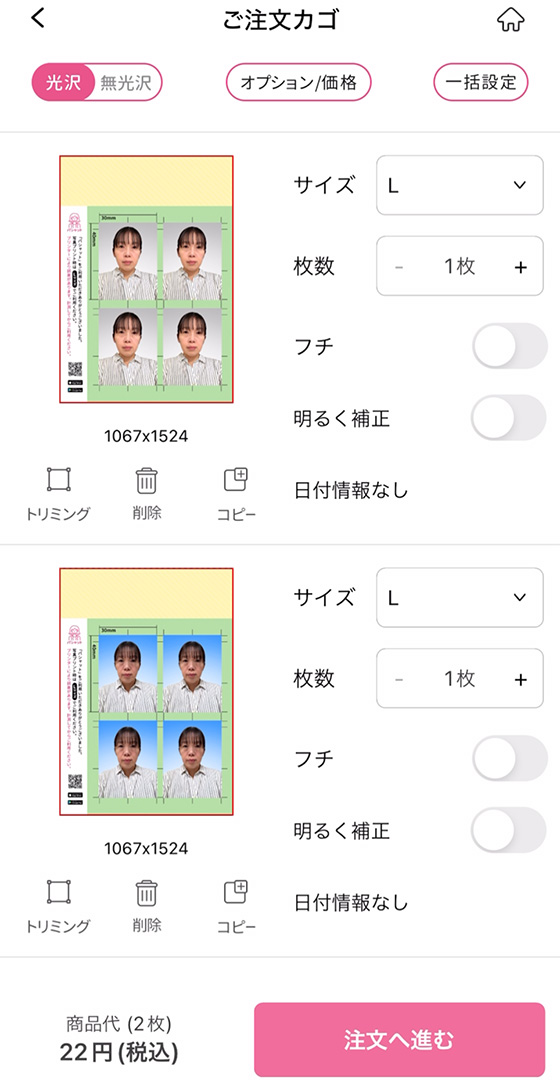
[トリミング]をタップすると印刷範囲を調整できます。
ピンチインすると写真全体を切らさずにプリントできます。
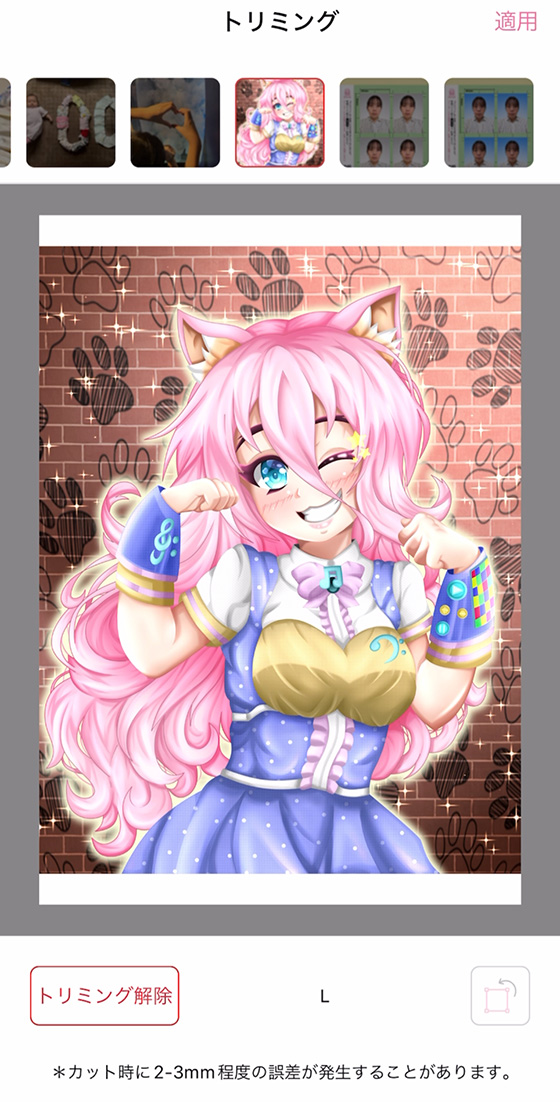
[フチ]をオンにすると写真に等幅の白フチが入ります。
[明るく補正]をオンにすると自動補正で通常の仕上がりより明るくなります。※明るく補正をオンにしてもプレビューは変わりません。

写真のアップロードが自動的に始まります。
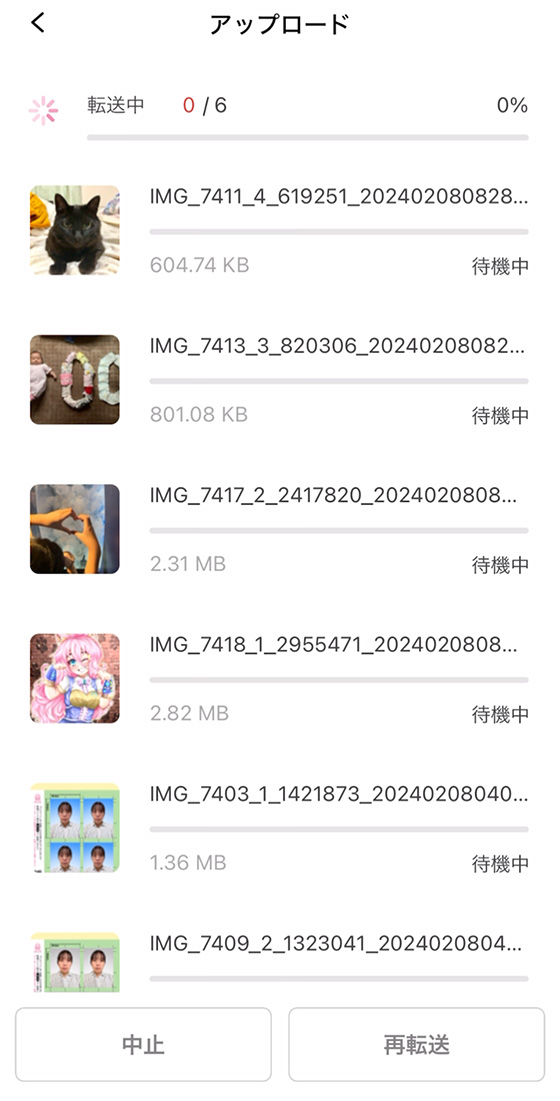
通信環境の良い場所でアップロードが完了するのを待ちます。
注文者とお届け先の情報を入力します。

配送方法は「ネコポス」「宅配便」のどちらかを選択します。
支払方法は「クレジットカード」「PayPay」「キャリア決済」の中から選択します。
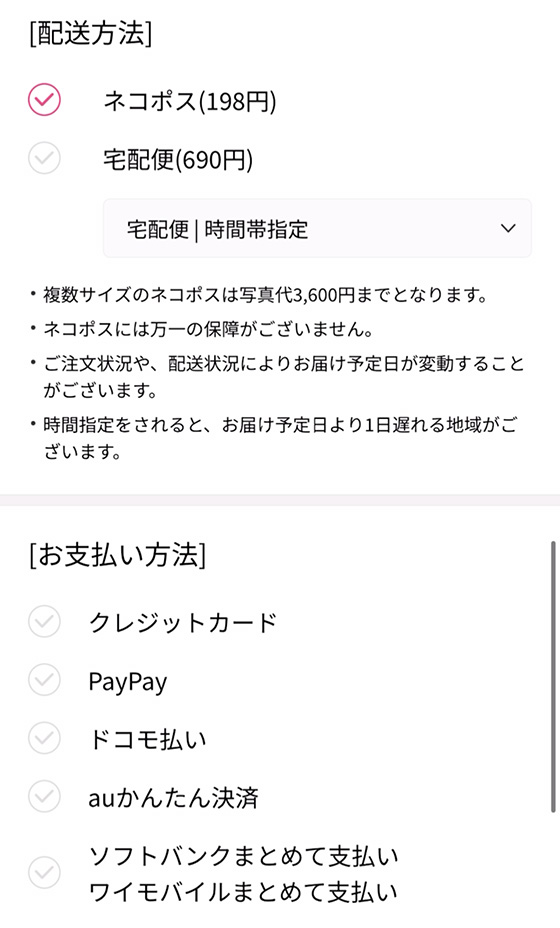
[最終確認へ]ボタンをタップして注文内容を確認し、注文を確定します。
パシャットの証明写真をコンビニで印刷する方法
パシャットで撮影・作成した証明写真データをコンビニのマルチコピー機で写真用紙に印刷します。

ファミマ・ローソン・ミニストップはシール紙にプリントすることもできます。
コンビニプリントの方法はいくつかありますが、ここではネットプリント(ネットワークプリント)のやり方を紹介します。
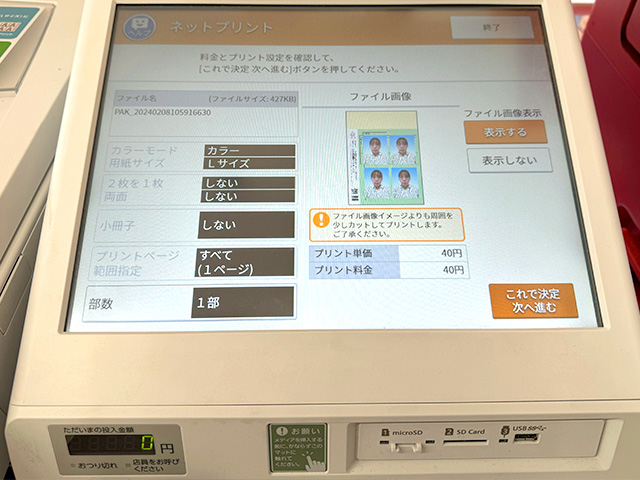
ネットプリントは事前にアプリやサイト、LINEに写真を登録してコンビニのマルチコピー機で印刷する手法です。
プリント料金以外のお金はかかりません。
| 名称 | URL | 会員登録 | 有効期限 | 予約番号 の形式 | |
|---|---|---|---|---|---|
| セブン | かんたんnetprint | iOSアプリ / Androidアプリ | 不要 | 登録翌日の23:59 | 英数字8桁 QRコード |
| netprint | iOSアプリ / Androidアプリ | 必要 | 登録日+最長7日 | 英数字8桁 数字8桁 QRコード | |
| ネットプリント | LINE | 友だち登録が必要 | 登録翌日の23:59 | 英数字8桁 | |
| ファミマ ローソン ミニストップ | ネットワークプリント | iOSアプリ / Androidアプリ | 必要 | 登録日を含む8日間 ※1~30日間に変更可能 | 英数字10桁 メールアドレスとパスワード QRコード |
| コンビニで簡単ネットワークプリント | Webサイト | 不要 | 登録日を含む8日間 | 英数字10桁 QRコード | |
| ネットワークプリント | LINE | 友だち登録が必要 | 登録日を含む8日間 | 英数字10桁 QRコード |
Lサイズの写真プリント料金はコンビニによって異なります。
| セブンイレブン | ファミマ・ローソン・ミニストップ | |
|---|---|---|
| Lサイズ (写真用紙) | カラー¥40 | カラー¥30 |
| Lサイズ (シール紙) | – | カラー¥200 |
マルチコピー機で予約番号からプリントする手順はコンビニによって異なるので各記事をご覧ください。